Como Enviar Un Texto De Word Por Whatsapp – En el mundo digital actual, WhatsApp se ha convertido en una herramienta indispensable para la comunicación personal y profesional. Sin embargo, compartir documentos de Word a través de WhatsApp puede ser un desafío. En este artículo, te guiaremos a través de los pasos detallados sobre cómo enviar un texto de Word por WhatsApp, desde la preparación del archivo hasta el envío.
Explora los métodos efectivos, los consejos útiles y las soluciones a las limitaciones comunes que encontrarás al enviar textos de Word a través de WhatsApp. ¡Prepárate para compartir y colaborar sin problemas!
Métodos para enviar textos de Word por WhatsApp
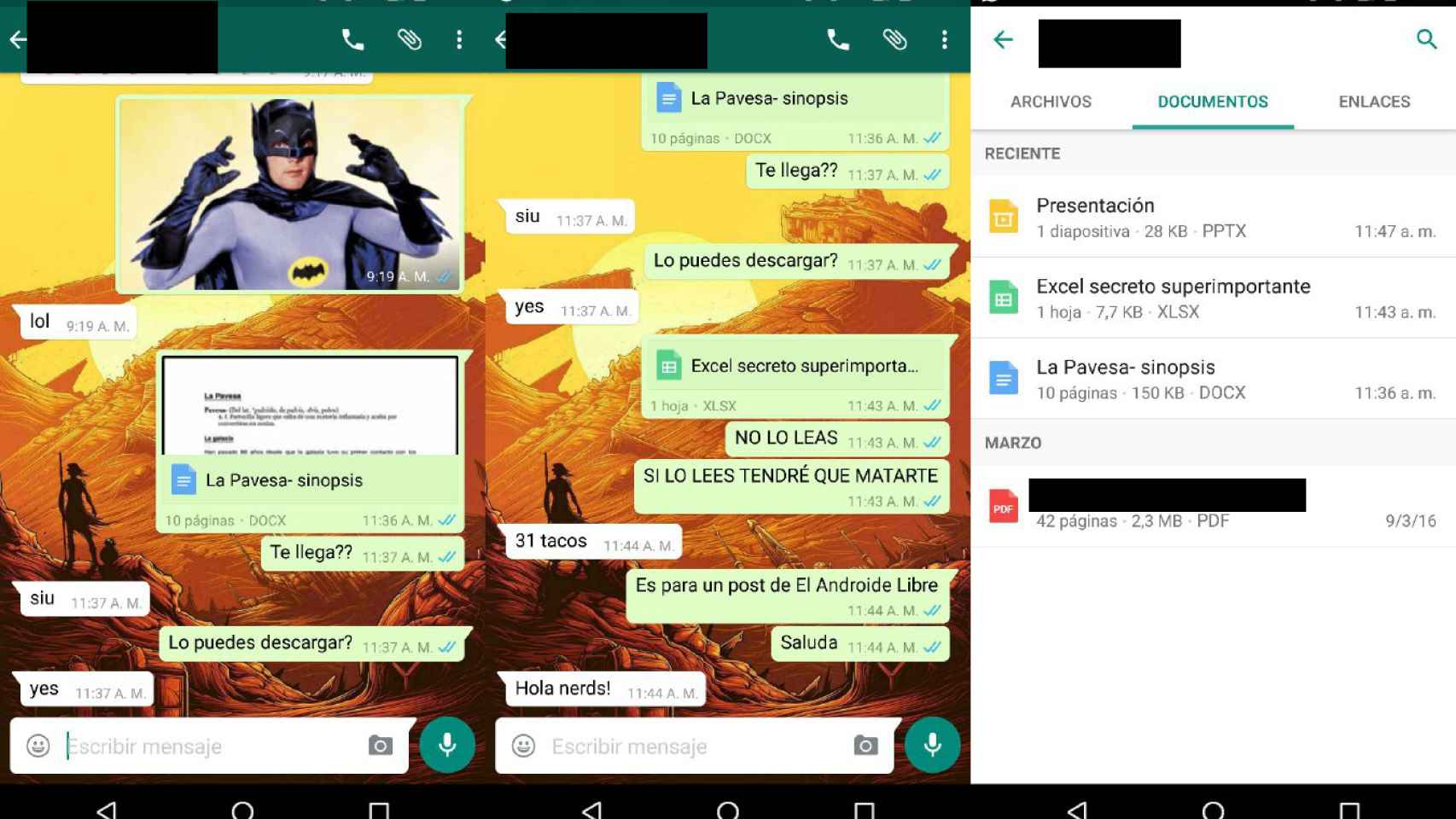
WhatsApp no permite enviar directamente documentos de Word. Sin embargo, existen varios métodos para enviar textos de Word a través de WhatsApp, que incluyen:
Adjuntar como documento
Esta es la forma más sencilla de enviar un texto de Word por WhatsApp. Simplemente adjunta el documento de Word al mensaje como cualquier otro archivo.
- Abre WhatsApp y selecciona el contacto o grupo al que deseas enviar el documento.
- Toca el ícono de clip y selecciona “Documento”.
- Busca y selecciona el documento de Word que deseas enviar.
- Toca “Enviar”.
Ventajas:
- Fácil de hacer.
- El documento se envía como un archivo adjunto, lo que permite al destinatario abrirlo en su aplicación de Word.
Desventajas:
- El tamaño máximo del archivo es de 100 MB.
- El destinatario necesita tener una aplicación de Word para abrir el documento.
Convertir a texto sin formato
Si no deseas enviar el documento de Word como un archivo adjunto, puedes convertirlo a texto sin formato y pegarlo en el mensaje de WhatsApp.
- Abre el documento de Word.
- Ve a “Archivo” > “Guardar como”.
- En el menú desplegable “Guardar como tipo”, selecciona “Texto sin formato (*.txt)”.
- Guarda el archivo.
- Abre WhatsApp y selecciona el contacto o grupo al que deseas enviar el texto.
- Pega el texto del documento de Word en el mensaje.
- Toca “Enviar”.
Ventajas:
- El texto se envía como un mensaje de texto normal, por lo que no hay límite de tamaño de archivo.
- El destinatario no necesita tener una aplicación de Word para leer el texto.
Desventajas:
- El texto se envía sin formato, por lo que se perderá cualquier formato o imagen.
- Puede ser difícil de leer si el texto es largo.
Utilizar aplicaciones de terceros
Existen varias aplicaciones de terceros que te permiten enviar documentos de Word por WhatsApp. Estas aplicaciones generalmente convierten el documento de Word a un formato compatible con WhatsApp, como PDF o imagen.
Algunas aplicaciones populares incluyen:
- Word to PDF Converter
- DocuSign
- Adobe Acrobat Reader
Ventajas:
- Pueden enviar documentos de Word de cualquier tamaño.
- Convierten el documento a un formato compatible con WhatsApp.
Desventajas:
- Algunas aplicaciones pueden requerir una suscripción paga.
- El documento puede perder algo de formato al convertirlo.
Utilizar servicios en la nube
También puedes utilizar servicios en la nube, como Google Drive o Dropbox, para enviar documentos de Word por WhatsApp.
- Carga el documento de Word al servicio en la nube.
- Comparte el enlace del documento con el destinatario de WhatsApp.
- El destinatario puede hacer clic en el enlace para descargar y abrir el documento.
Ventajas:
- Puedes enviar documentos de Word de cualquier tamaño.
- El destinatario no necesita tener una aplicación de Word para abrir el documento.
Desventajas:
- El destinatario necesita tener una conexión a Internet para descargar el documento.
- Puede haber problemas de privacidad si compartes el enlace del documento con personas que no deberían tener acceso a él.
Ejemplos y casos de uso: Como Enviar Un Texto De Word Por Whatsapp

Enviar textos de Word por WhatsApp ofrece una gran versatilidad, permitiendo la transmisión de información en diversos contextos.
Desde el ámbito profesional hasta el personal, esta funcionalidad resulta práctica y eficiente.
Para fines comerciales
- Compartir propuestas y contratos:Los textos de Word permiten presentar información de forma clara y organizada, lo que los hace ideales para compartir propuestas comerciales o contratos legales.
- Colaboración en proyectos:Enviar textos de Word a través de WhatsApp facilita la colaboración en proyectos grupales, permitiendo a los miembros del equipo revisar y editar documentos de forma remota.
- Envío de informes y actualizaciones:Los informes y actualizaciones en formato Word pueden transmitirse de forma segura y rápida a través de WhatsApp, manteniendo a los interesados informados sobre el progreso del proyecto.
Para fines educativos, Como Enviar Un Texto De Word Por Whatsapp
- Distribución de materiales de estudio:Los profesores pueden enviar textos de Word que contengan notas de clase, tareas o material de lectura adicional a los estudiantes a través de WhatsApp.
- Discusiones grupales:Los grupos de WhatsApp pueden utilizarse para fomentar las discusiones entre los estudiantes, permitiendo que compartan textos de Word con ideas, preguntas o comentarios.
- Asignaciones y retroalimentación:Los estudiantes pueden enviar sus asignaciones en formato Word a través de WhatsApp, y los profesores pueden proporcionar retroalimentación y comentarios directamente en el documento.
Para fines personales
- Compartir recetas:Los textos de Word pueden utilizarse para compartir recetas con amigos y familiares, asegurando que todos los ingredientes y pasos estén claramente presentados.
- Planificación de eventos:Los textos de Word son útiles para planificar eventos, ya que permiten crear y compartir itinerarios, listas de invitados y otra información relevante.
- Mensajes personales extendidos:Cuando se desea transmitir un mensaje más largo o complejo, los textos de Word permiten expresar ideas de forma detallada y organizada.
Consejos y mejores prácticas

Para optimizar el proceso de envío de textos de Word por WhatsApp, es esencial adoptar ciertas estrategias y prácticas recomendadas. Estas medidas mejoran la comodidad, la eficiencia y la eficacia general de la tarea.
Utilizar herramientas de compresión de archivos
Los archivos de Word pueden ser relativamente grandes, lo que puede dificultar su envío a través de WhatsApp. Para superar este obstáculo, es aconsejable utilizar herramientas de compresión de archivos. Estas herramientas reducen el tamaño de los archivos sin comprometer su contenido, facilitando así su transmisión a través de WhatsApp.
Emplear aplicaciones de terceros o servicios en la nube
Además de utilizar herramientas de compresión de archivos, también es beneficioso aprovechar las aplicaciones de terceros o los servicios en la nube. Estas plataformas ofrecen funciones adicionales, como la conversión de archivos de Word a formatos compatibles con WhatsApp, el almacenamiento en la nube y la colaboración en tiempo real.
Al integrar estas aplicaciones o servicios en el flujo de trabajo, se mejora significativamente la comodidad y la eficiencia del proceso de envío de textos de Word por WhatsApp.
Limitaciones y soluciones

El envío de documentos de Word por WhatsApp tiene ciertas limitaciones que deben tenerse en cuenta:
- Tamaño máximo de archivo:WhatsApp limita el tamaño de los archivos que se pueden enviar a 100 MB. Los archivos de Word que superen este tamaño no se podrán enviar directamente.
- Problemas de compatibilidad:Los archivos de Word creados en diferentes versiones del software pueden no ser compatibles con WhatsApp. Esto puede provocar problemas al abrir o visualizar el documento en el dispositivo receptor.
Soluciones
Existen varias soluciones para superar estas limitaciones:
- Dividir archivos grandes:Si el archivo de Word supera los 100 MB, se puede dividir en varios archivos más pequeños y enviarlos por separado.
- Utilizar servicios de conversión de archivos:Existen servicios en línea que permiten convertir archivos de Word a otros formatos, como PDF o JPG. Estos formatos suelen tener un tamaño de archivo más pequeño y son más compatibles con WhatsApp.
- Resolver problemas comunes:Si tienes problemas para enviar o recibir archivos de Word por WhatsApp, intenta lo siguiente:
- Asegúrate de que tanto el dispositivo emisor como el receptor tengan la última versión de WhatsApp instalada.
- Comprueba que el archivo de Word no esté dañado.
- Intenta enviar el archivo a un número diferente para descartar problemas con el destinatario.
Conocer los métodos y las mejores prácticas descritos en este artículo te permitirá enviar textos de Word por WhatsApp de manera eficiente y efectiva. Recuerda utilizar las herramientas de compresión de archivos, considerar las aplicaciones de terceros y estar atento a las limitaciones para garantizar una entrega exitosa.
Al seguir estos pasos, puedes aprovechar al máximo las capacidades de WhatsApp para compartir información, colaborar en proyectos y mejorar tu comunicación.




